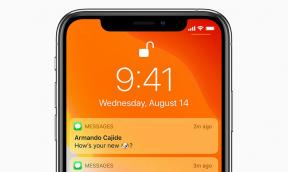Sådan løses fejlkode 0x800704ec, når Windows Defender tændes?
Miscellanea / / August 05, 2021
Fejlkoder på Windows-operativsystemet er udbredt i dag. De er som regn på en monsundag, uundgåelige. Fejlkoder kommer ud af ingenting som bugs og løses ved udførelse af en simpel genstart. Men nogle gange skader de også systemet. I dag vil vi diskutere en sådan Fejlkode 0x800704ec. Til vores modsætning genereres denne kode i to former. Nogle brugere siger, at det kom, da de forsøgte at bruge eller opdatere Windows Defender, mens de andre brugere fandt denne fejlkode, når de installerede applikationer fra Windows Store. Vi er sikre på, at hvis du er landet her, oplever du også den samme fejlkode i en af de to former. Så lad os komme i gang.

Indholdsfortegnelse
- 1 Hvad er fejlkode 0x800704ec?
-
2 Sådan løses fejlkode 0x800704ec på Windows Defender?
- 2.1 Fix 1: Deaktiver tredjeparts antivirusprogrammer
- 2.2 Fix 2: Fjernelse af tredjeparts antivirussoftware
- 2.3 Fix 3: Aktivér Windows Services til Windows Defender
- 2.4 Fix 4: Skift værdier i Registreringseditor
- 3 Om fejlkoder
Hvad er fejlkode 0x800704ec?
Der er to scenarier, hvor fejlkode 0x800704ec vises. Den første er af Windows Defender, og den anden skyldes download af applikationer fra Windows Store. Men det største problem er, at mens koden vises som en fejl, holder hele systemet op med at reagere og bliver gråt, hvilket får brugeren til at gå i panik. Når brugerne prøver at køre Windows Defender, gråter hele skærmen og stopper med at reagere. Desuden er de ikke i stand til noget andet, så den sidste mulighed her forbliver for dem er at tvinge genstart af systemet.
Diskuterer de andre brugere, når de prøver at downloade en applikation fra Windows Store, reagerer butikken ikke. Og den sædvanlige kode vises med angivelse af, "Din pc løb ind i et problem" med 0x800704ec fejlkode. Så i dag vil vi diskutere vigtige tip og tricks, der får denne fejlkode til at forsvinde, næste gang du bruger din pc, helt sikkert. I dag vil vi diskutere fejlkoden 0x800704ec, der kontinuerligt dukker op under brugen af Windows Defender Antivirus. Så lad os komme i gang.
Sådan løses fejlkode 0x800704ec på Windows Defender?
Dette er den mest frustrerende del af denne fejlkode. Især er du ikke i stand til at tænde Windows Defender, og derfor er din første sikkerhedslinje deaktiveret. Den værste del af dette er, at dit system er sårbart over for trusler. Så din computer bliver mindre sikker på alle måder. For at overvinde dette har vi bragt alle mulige rettelser for at frigøre dit system fra fejlkode 0x800704ec. Følg reparationerne nedenfor for at fortsætte.
Fix 1: Deaktiver tredjeparts antivirusprogrammer

For at forstå den førende årsag skal vi vide, at fejlkoden 0x800704ec hovedsageligt skyldes grund af funktionsfejl i Windows Defender-sikkerheden. Fejlfunktionen kan løses med nogle justeringer på softwarefronten og hovedsageligt ved at deaktivere tredjeparts antivirusprogrammer. Men betingelsen med Windows Defender er, at den ikke kan arbejde sammen med andre antivirusprogrammer. Du skal deaktivere en af de to først. Men i virkeligheden behøver du ikke afinstallere nogen af dine betalte antivirusprogrammer, og du skal bare deaktivere realtidsbeskyttelsen. Så nu vil vi diskutere, hvordan man gør det med nogle af de mest populære antivirusprogrammer.
ESET
Følg nedenstående trin for at deaktivere realtidsbeskyttelse af alle versioner af ESET antivirus.
- Åbn softwaren ved at dobbeltklikke på ikonet eller fra menuen Start
- Klik nu på højre side efter åbning på Setup.
- Nu i installationsdialogboksen skal du se på venstre side og vælge Computerbeskyttelse
- Klik derefter på “Pause Antivirus and Spyware Protection”.
- Klik på Anvend.
Dette stopper realtidsbeskyttelsen af ESET Smart-sikkerhed. Husk, at ESET genstarter realtidsbeskyttelse, når du genstarter systemet. SÅ skal du gøre dette hver gang.
McAfee Security
Følg nedenstående trin for at slå realtidsbeskyttelse til McAfee Security Center
- Åbn softwaren
- Klik på fanen PC-sikkerhed.
- Derefter vil du se skifte til "Realtidsbeskyttelse" slå den fra.
- Det vil derefter spørge, hvornår de skal genoptages, og du kan aldrig vælge, om du vil bruge Defender som din primære sikkerhedssoftware.
- Klik på Anvend
Dernæst skal du slukke for firewallen til McAfee, følg nedenstående trin for at gøre det.
- Når du har åbnet McAfee, kan du se firewall-indstillingen yderst til venstre, klik på den.
- Sluk den nu.
- Du kan vælge hvor længe og endda vælge Aldrig.
Det var alt for McAfee, og nu vil du ikke se fejlen igen, hvis du bruger Defender nu.
BitDefender
For at slå realtidsbeskyttelsen fra i BitDefender skal du følge nedenstående trin
- Åbn BitDefender.
- Gå til indstillinger, og vælg Indstillinger.
- Skift nu kontakten for at slukke for antivirusprogrammet, og gør det samme for sårbarhedsscanning
- Klik nu på Anvend, derefter OK.
Dette slukker realtidsbeskyttelsen fra BitDefender.
Avast Antivirus
Avast Antivirus er verdensberømt for at gøre systemet langsomt. Følg nedenstående trin for at deaktivere realtidsbeskyttelsen fra Avast.
- Åbn Avast Antivirus ved at klikke på ikonet Systemikon på proceslinjen.
- Hold nu musen over “Avast skjoldkontrol” og udvid den, klik nu på “Deaktiver permanent”.
- Nu vises et bekræftelsesvindue. Klik på OK for at bekræfte.
Fix 2: Fjernelse af tredjeparts antivirussoftware
Hvis ovenstående måder at deaktivere realtidsbeskyttelse af antivirussoftware ikke virker på at løse din 0x800704ec-fejlkode, kan du prøve at fjerne dem permanent. Men du behøver ikke bekymre dig, hvis du har betalt for deres abonnement. Når du installerer dem igen på dit system og logger ind med dine respektive konti, fortsætter du abonnementet.
For at afinstallere al antivirussoftware er der en universel måde. Følg nedenstående trin.
- Genstart computeren i fejlsikret tilstand ved at vælge avancerede startindstillinger.
- Åbn programmer og funktioner, og afinstaller derefter blot.
- Der er ingen problemer i denne proces, og du genstarter dit system som normalt igen.
Du vil sandsynligvis ikke se fejlkoden 0x800704ec igen. Men hvis du stadig ser denne fejlkode, har vi mere til dig.
Fix 3: Aktivér Windows Services til Windows Defender
Nogle gange er Windows Defenders tjenester deaktiveret efter brug af tredjeparts antivirussoftware. Så at aktivere dem bliver en nødvendighed. For at aktivere Windows Services for Defender at følge nedenstående trin.

- Tryk på Windows + R-knappen sammen, dialogboksen Kør åbnes.
- Skriv "services.msc" i dialogboksen Kør, og tryk på Enter.
- Rul nu ned, og du finder Windows Defender-navngivne tjenester.
- Aktivér dem, og genstart dit system
Hvis alt går som forventet. Du vil ikke stå over for noget problem nu og fremefter. Men stadig, hvis du lider, skal du gå videre til Fix 4.
Fix 4: Skift værdier i Registreringseditor
Ændring af værdierne i Registreringseditor til Windows-forsvarer kan hjælpe med at løse dette problem med fejlkode 0x800704ec. For at gøre dette skal du følge nedenstående trin.

- Tryk på Windows + R-knappen sammen, dialogboksen Kør åbnes.
- Skriv "regedit" i dialogboksen Kør, og tryk på Enter.
- Kopier og indsæt denne adresse i Registreringseditor-vinduet: Computer \ HKEY_LOCAL_MACHINE \ SOFTWARE \ Policies \ Microsoft \ Windows Defender
- Nu til venstre finder du en nøgle ved navn "Standard" dobbeltklik på den og skift værdien til 0.
- Klik på OK, og afslut registreringseditoren.
- Genstart computeren.
Fra nu af kan du ikke se fejlkoden dukke op noget andet tidspunkt. Men vent som altid, vi har en bonusrettelse til dig.
Fix 5: Aktivér Defender i Local Group Policy Editor
På en eller anden måde fandt vi ud af, at det største problem undertiden ligger i den lokale gruppepolitik, hvis du kan redigere, at det kan løse alle dine fejlkodeproblemer. Følg trinene nedenfor for at redigere gruppepolitikken.

- Tryk på Windows + R-knappen sammen, dialogboksen Kør åbnes.
- Skriv "gpedit.msc" i dialogboksen Kør, og tryk på Enter.
- I admin-vinduet skal du kigge efter lokale computerpolitikker
- Rul nu ned til Windows Defender Antivirus
- Dobbeltklik på Windows Defender, så vil du se alle de tilgængelige indstillinger til Windows Defender.
- Klik på Deaktiver, og anvend derefter
- Til sidst skal du klikke på OK-knappen.
Redigering af gruppepolitikken løser alle de problemer, der er relateret til Windows defender-antivirus.
Om fejlkoder
Fejlkoder er nu universelle i Windows-operativsystemet, der vises nu og da. Så brugerne har svært ved at håndtere disse problemer. Vi har bragt listen over rettelser, der helt sikkert vil hjælpe brugere med at løse de problemer, der er relateret til deres system. Og hvis der opstår et problem, skal de prøve at udføre en ny installation af Windows. Det vil helt sikkert løse alle de igangværende problemer. Også nogle gange kan en simpel genstart hjælpe med at håndtere problemerne.
Det var alt fra os, og vi håber, at denne guide var nyttig for dig. Hvis du stadig har spørgsmål eller feedback, bedes du kommentere nedenunder med dit navn og e-mail-id. Før du afrunder, skal du tjekke vores detaljerede Tips og tricks til iPhone, PC tip og tricks, Spil Tips og tricksog Android Tips og tricks såvel. Tak skal du have. Hav en smuk dag.
Anubhav Roy er en datalogi-studerende, der har en enorm interesse i computeren, Android og andre ting, der sker omkring informations- og teknologiverden. Han er uddannet i maskinlæring, datalogi og er programmør i Python-sprog med Django Framework.